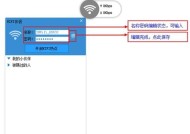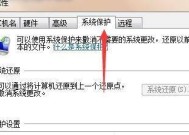在Windows7系统中查看电脑配置的方法是什么?
- 网络技巧
- 2025-04-05
- 4
- 更新:2025-03-27 02:10:34
在如今快节奏的数字时代,了解自己电脑的配置对于提高工作效率、优化系统性能以及选择合适的软件和游戏至关重要。对于使用Windows7系统的用户来说,有几种简单的方法可以查看电脑配置。本文将详细介绍在Windows7环境下查看电脑配置的步骤,帮助用户轻松掌握所需信息。
一、使用系统自带的信息工具
Windows7提供了一个内置工具来查看系统的基本信息,这足以让大部分用户了解他们的电脑配置。
1.操作步骤:
在桌面的左下角点击“开始”按钮。
在搜索框中输入"系统信息",然后在搜索结果中选择“系统信息”应用程序。
打开后,你将看到硬件资源、组件以及软件环境的基本概览。
2.详细解读:
在“系统信息”界面中,部分重要信息包括:处理器类型、内存大小以及操作系统版本等。
如果需要查看更具体的硬件信息,如安装内存、系统类型、BIOS版本、显卡型号等,可以点击窗口左侧的“组件”选项。

二、使用“dxdiag”命令工具
对于想要查看更多硬件细节的用户,如DirectX版本、显卡和声音设备的信息,使用“dxdiag”命令是一个很好的选择。
1.操作步骤:
点击“开始”按钮,在搜索框中输入“运行”或者同时按下`Win+R`快捷键打开运行对话框。
在运行对话框中输入“dxdiag”,然后按下回车键。
执行该命令后,将弹出“DirectX诊断工具”窗口,用户可以分别在“系统”、“显示”和“声音”标签页中查看详细信息。
2.详细解读:
在“系统”标签页中,可以找到处理器、内存、操作系统和DirectX版本等信息。
“显示”和“声音”标签页提供了图形和声音硬件的详细信息,包括设备驱动程序和设备状态等。
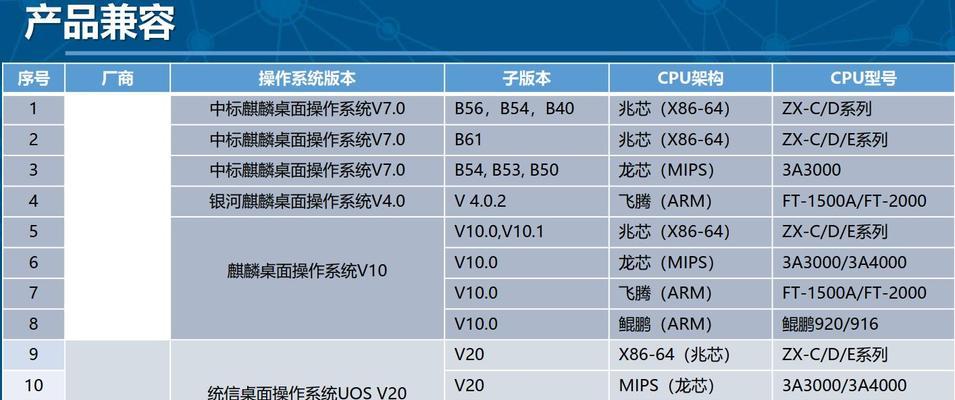
三、使用第三方硬件检测软件
此时你可能会想,是不是有一种方式可以集中查看所有硬件配置信息?这时候第三方硬件检测软件就显得尤为重要了。
1.择优推荐:
诸如CPUZ、Speccy等软件不仅免费而且易于操作,它们能提供系统、处理器、内存、显卡以及硬盘等硬件的详尽信息。
2.操作简便性:
以Speccy为例,用户只需下载并安装软件,启动后即可看到一个简洁直观的界面,列出所有硬件信息。
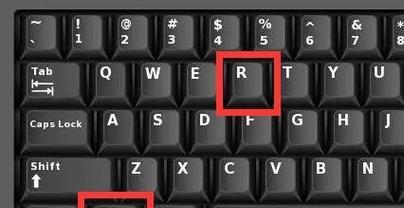
四、注意事项及常见问题
在查看配置时,不必担心会对系统造成任何形式的损害,这些查看方式都是安全的。
如果电脑配置信息显示不正确,可能是驱动程序未更新或硬件故障。
了解电脑配置对于购买新软件或硬件时,确保兼容性和性能也是必不可少的。
结语
通过以上几种方法,Windows7用户可以轻松地查看自己电脑的配置。无论是使用系统自带的工具,还是借助第三方软件,这些步骤都能帮助用户获取详尽的硬件信息,为电脑使用和维护提供保障。了解自己的电脑,意味着更好的使用体验和更高效的工作效率。